
- •Работа в предыдущих версиях операционной системы Windows
- •Работа в предыдущих версиях операционной системе Windows
- •Работа в предыдущих версиях операционной системе Windows
- •Уровень 2. Работа со списком последних файлов
- •Открытие файлов других форматов
- •Сохранение файлов в другом формате
- •Особенности сохранения файлов предыдущих версий Word в формате Word 2007
- •Особенности сохранения документов Word 2007 в формате предыдущих версий Word
- •Преобразование файлов предыдущих версий Word в формат Word 2007
Уровень 2. Работа со списком последних файлов
Список Последние документы меню Office (см. рис. 1.24) формируется автоматически.
Можно настроить количество файлов, которое в нем отображается.
Нажмите кнопку Office и выберите команду Параметры Word.
В категории Дополнительно диалогового окна Параметры Word в разделе Экран (рис. 1.26) укажите необходимое число в соответствующем счетчике. Максимально число 50.
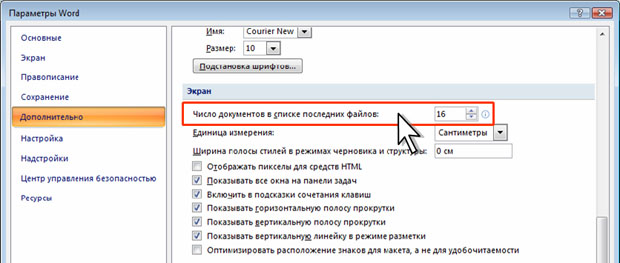
Рис. 1.26. Настройка количества документов в списке Последние документы меню Office
Если какие-то файлы приходится открывать очень часто, можно поместить их в постоянную часть списка, чтобы они всегда отображались в списке Последние документы.
Нажмите кнопку Office.
В списке Последние документы меню Office (см. рис. 1.24) щелкните по рисунку кнопки напротив имени файла.

Рис. 1.27. Добавление файла в постоянную часть списка Последние документы
Выбранный файл будет отмечен кнопкой зеленого цвета (рис. 1.28).
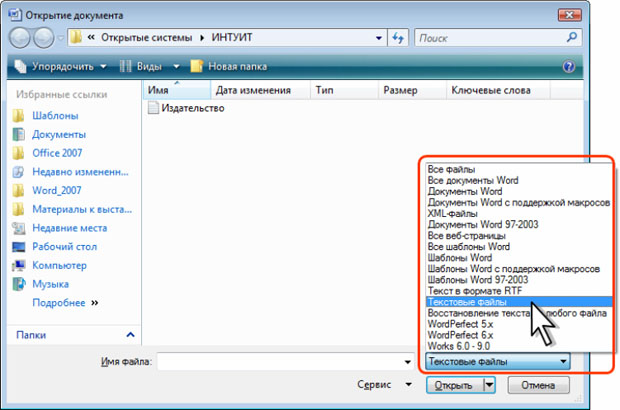
Рис. 1.28. Файл, добавленный в постоянную часть списка Последние документы
По мере открытия других файлов этот файл будет опускаться в нижнюю часть списка, но не покинет его.
Для удаления файла из постоянной части списка щелкните по рисунку зеленой кнопки напротив имени файла.
Для быстрого открытия первых девяти файлов из списка Последние документы меню Office можно нажать соответствующую ему цифровую клавишу на клавиатуре. Например, для открытия файла Минкевич (см. рис. 1.24) достаточно нажать цифру 4.
Уровень 1. Сохранение файлов
Для сохранения изменений в существующем файле достаточно нажать кнопку Сохранить панели быстрого доступа.
Для сохранения нового документа в виде файла или существующего документа в виде нового файла (с другим именем и/или в другой папке) выполните следующие действия.
Нажмите кнопку Office и выберите команду Сохранить как (см. рис. 1.24).
В окне Сохранение документа (см. например, рис. 1.19) перейдите к нужной папке.
В поле Имя файла введите (при необходимости) имя файла (расширение имени вводить не следует) и нажмите кнопку Сохранить.
Закрытие файлов
Для закрытия файла нажмите кнопку Закрыть в строке названия окна Word 2007.
Для закрытия единственного открытого файла без завершения работы с Word 2007 нажмите кнопку Office и выберите команду Закрыть.
Для закрытия всех открытых фалов и завершения работы с Word нажмите кнопку Office и выберите команду Выход из Word (см. рис. 1.24).
Уровень 2. Работа с файлами других форматов
О файлах Microsoft Office Word 2007
В Microsoft Office 2007 введен новый формат файлов, основанный на языке XML. По умолчанию документы, создаваемые в Word 2007, сохраняются с новым расширением имени файла, которое получается путем добавления суффикса " x " или " m " к привычному расширению. Суффикс " x " указывает на то, что XML-файл не содержит макросов, а суффикс " m " - что XML-файл макросы содержит. Таким образом, имена обычных файлов Word 2007 имеют расширение docx, а не doc.
XML-форматы предоставляют целый ряд преимуществ - не только для разработчиков и создаваемых ими продуктов, но также для отдельных пользователей и организаций.
Файлы автоматически сжимаются, и в некоторых случаях их размер может сокращаться на 75 процентов по сравнению с предыдущими версиями Word.
Формат обеспечивает улучшенное восстановление поврежденных файлов. Файлы построены по модульному принципу, при котором разные компоненты данных хранятся в файле отдельно друг от друга. Это позволяет открывать файлы даже при разрушении или повреждении какого-либо компонента файла (например, диаграммы или таблицы).
Обеспечивается более легкое обнаружение документов, содержащих макросы. Файлы, которые сохраняются с расширением docx, не могут содержать макросы, написанные на языке VBA (Visual Basic для приложений) или элементы управления ActiveX, следовательно, в них отсутствует угроза безопасности, связанная с такого рода внедренными кодами. Только файлы, с расширением docm могут содержать макросы на языке VBA и элементы управления ActiveX, хранящиеся в обособленных частях файла. Различные расширения имен файлов позволяют легко отличать файлы, содержащие макрос, от файлов, которые его не содержат, и облегчают обнаружение антивирусными программами файлов, содержащих потенциально опасный код. Кроме того, системные администраторы могут заблокировать документы, содержащие нежелательные макросы или элементы управления, что повышает безопасность открытия документов.
Следует отметить, что файлы новых форматов недоступны для работы в предыдущих версиях Word. Для того чтобы можно было открывать и изменять файлы Word 2007 в более ранних версиях, в них следует загрузить необходимые конвертеры файлов.
